怎么调电脑屏幕休眠时间 如何减少笔记本电脑的休眠时间
更新时间:2024-02-25 09:08:06作者:xtang
在现代社会中电脑已经成为人们工作、学习和娱乐的重要工具,而在使用电脑的过程中,我们经常会遇到一个问题,那就是电脑屏幕的休眠时间过长。当我们暂时离开电脑时,长时间的休眠会浪费电能,影响使用效率,甚至有时会导致任务中断。如何调整电脑屏幕的休眠时间呢?如何减少笔记本电脑的休眠时间呢?本文将为大家分享一些实用的方法和技巧,帮助大家解决这一问题。
操作方法:
1.首先点击计算机左下角的开始选项卡。

2.之后在弹出的设置菜单中点击齿轮设置按钮。
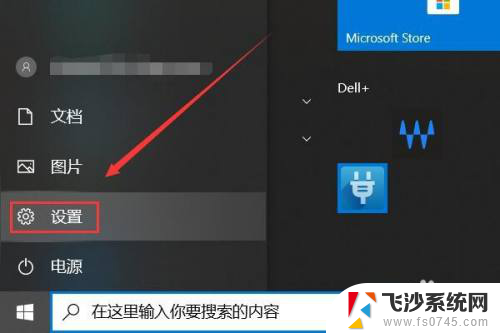
3.然后会弹出windows设置菜单,我们需要点击系统选项卡。
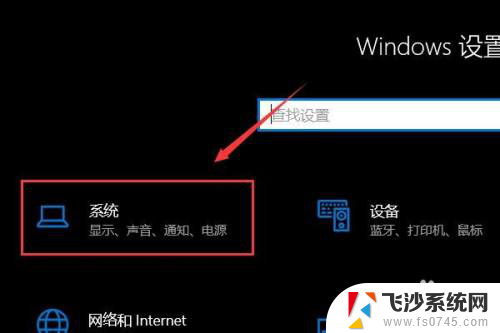
4.在系统选项卡左侧的工具栏中点击电源和睡眠。
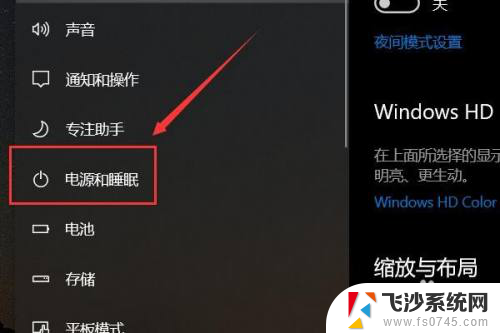
5.之后再睡眠一栏下找到设置时间。
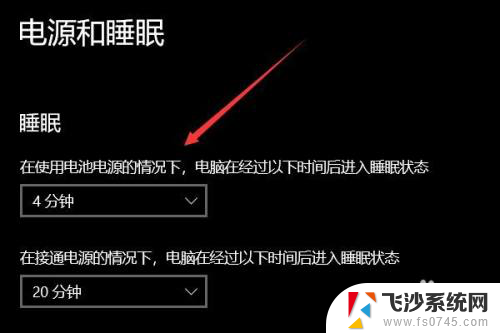
6.点击下拉箭头,选择合适的睡眠时间之后保存设定即可。
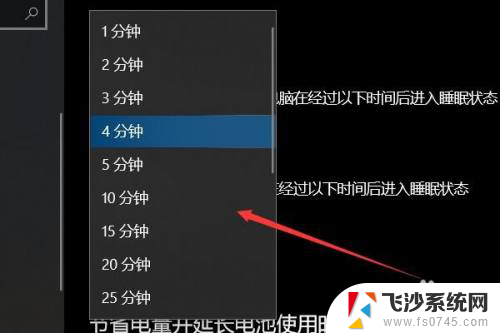
以上就是如何调节电脑屏幕休眠时间的全部内容,如果有不明白的用户可以根据小编的方法来操作,希望能够帮助到大家。
怎么调电脑屏幕休眠时间 如何减少笔记本电脑的休眠时间相关教程
-
 怎么设置笔记本休眠时间 如何调整笔记本电脑的休眠时间
怎么设置笔记本休眠时间 如何调整笔记本电脑的休眠时间2023-12-04
-
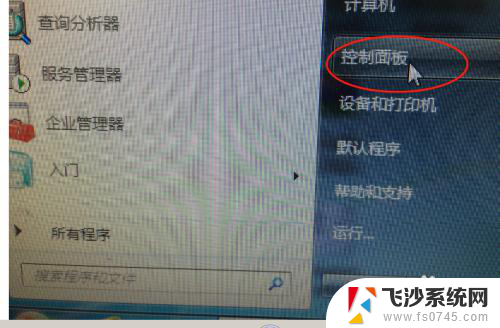 电脑调整休眠时间在哪 电脑休眠时间怎么改
电脑调整休眠时间在哪 电脑休眠时间怎么改2024-04-16
-
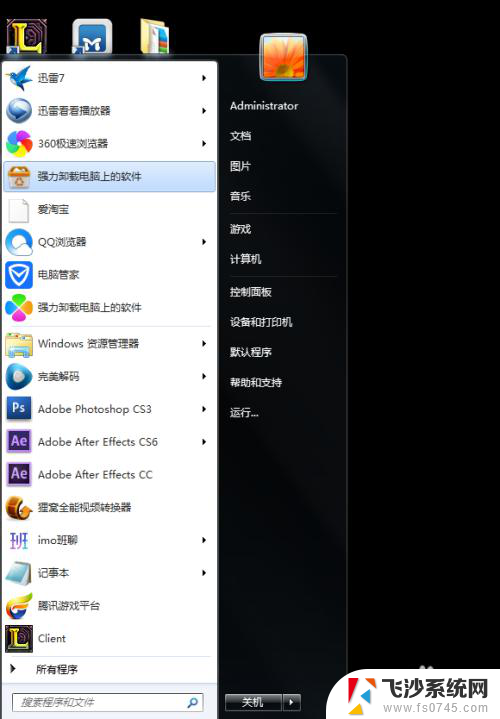 如何设置显示器休眠时间 如何调整电脑与显示器的休眠时间
如何设置显示器休眠时间 如何调整电脑与显示器的休眠时间2024-01-05
-
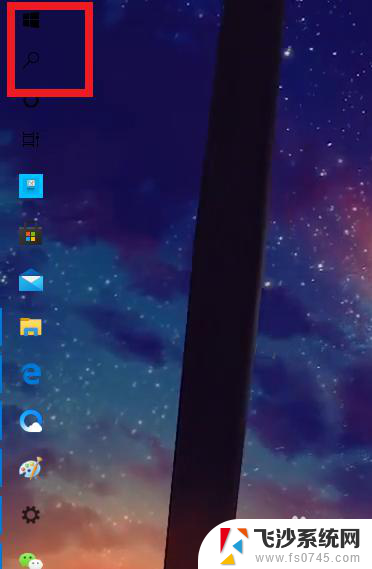 台式电脑熄灭屏幕时间怎么设置 如何在电脑上调整屏幕休眠时间
台式电脑熄灭屏幕时间怎么设置 如何在电脑上调整屏幕休眠时间2024-07-10
- 电脑没有休眠模式怎么办 怎么延长电脑休眠时间
- 电脑屏幕怎么长时间亮 如何在电脑上设置屏幕的自动休眠时间
- 电脑显示屏熄灭时间怎么设置 如何在电脑上设置屏幕休眠时间
- 电脑睡眠状态设置 怎么设置电脑休眠的时间
- 笔记本如何盖上盖子不休眠 笔记本电脑合盖时不休眠设置方法
- window系统设置电脑不休眠 怎么让笔记本电脑不休眠
- 笔记本关掉触摸板快捷键 笔记本触摸板关闭方法
- 电视看看就黑屏怎么回事 电视机黑屏突然没图像
- word文档选项打勾方框怎么添加 Word中怎样插入一个可勾选的方框
- 宽带已经连接上但是无法上网 电脑显示网络连接成功但无法上网怎么解决
- word文档设置页码从第二页开始 Word页码设置从第二页开始显示
- 苹果笔记本电脑切换系统按哪个键 苹果电脑切换系统的方法是什么
电脑教程推荐
- 1 笔记本关掉触摸板快捷键 笔记本触摸板关闭方法
- 2 word文档选项打勾方框怎么添加 Word中怎样插入一个可勾选的方框
- 3 宽带已经连接上但是无法上网 电脑显示网络连接成功但无法上网怎么解决
- 4 iphone怎么用数据线传输文件到电脑 iPhone 数据线 如何传输文件
- 5 电脑蓝屏0*000000f4 电脑蓝屏代码0X000000f4解决方法
- 6 怎么显示回车符号 Word如何显示换行符
- 7 cad2020快捷工具栏怎么调出来 AutoCAD2020如何显示工具栏
- 8 微信怎么图片和视频一起发 微信朋友圈怎么一起发图片和视频
- 9 qq电脑登陆需要手机验证怎么取消 电脑登录QQ取消手机验证步骤
- 10 幻灯片背景图怎么全部更换 怎么一起换PPT全部页面的主题颜色